
Table des matières:
- Étape 1: Faites fabriquer des PCB pour vos projets
- Étape 2: Composants minuscules de TinyCircuits
- Étape 3: Création d'un tracker d'activité physique: partie matérielle
- Étape 4: Configuration de l'IDE Arduino
- Étape 5: Création d'un tracker de fitness: partie logicielle
- Étape 6: Tester le Fitness Tracker
- Auteur John Day [email protected].
- Public 2024-01-30 09:05.
- Dernière modifié 2025-01-23 14:45.
Hé, quoi de neuf, les gars ! Akarsh ici de CETech.
Aujourd'hui, nous avons avec nous certains des modules de capteurs qui sont très utiles dans notre vie de tous les jours, mais dans une version minuscule d'eux-mêmes. Les capteurs que nous avons aujourd'hui sont de très petite taille par rapport aux modules de capteurs traditionnels de grande taille que nous utilisons avec l'Arduino, mais ils sont aussi bons que leur version plus grande.
Avec l'aide de ces composants minuscules et compacts de TinyCircuits, nous allons construire notre propre Fitness Tracker qui aura également un oxymètre, un accéléromètre et un petit écran OLED.
Passons maintenant à la partie amusante.
Étape 1: Faites fabriquer des PCB pour vos projets

PCBGOGO, créé en 2015, propose des services d'assemblage de circuits imprimés clé en main, notamment la fabrication de circuits imprimés, l'assemblage de circuits imprimés, l'approvisionnement en composants, les tests fonctionnels et la programmation de circuits intégrés.
Ses bases de fabrication sont équipées des équipements de production les plus avancés tels que la machine pick and place YAMAHA, le four de refusion, la machine à souder à la vague, les rayons X, la machine d'essai AOI; et le personnel technique le plus professionnel.
Bien qu'elles n'aient que cinq ans, leurs usines ont une expérience de plus de 10 ans dans l'industrie des PCB sur les marchés chinois. C'est un spécialiste de premier plan dans les services d'assemblage de circuits imprimés et de fabrication électronique à montage en surface, traversant et à technologie mixte, ainsi que dans l'assemblage de circuits imprimés clé en main.
PCBGOGO fournit le service de commande du prototype à la production en série, rejoignez-les maintenant.
Étape 2: Composants minuscules de TinyCircuits


Les composants que nous avons aujourd'hui dans leur petite version sont répertoriés ci-dessous: -
- ASM2022 (Tiny Screen+): Cela va être le cœur des projets que nous allons réaliser avec les composants Tiny. Il fera le même travail qu'un Arduino ou un ESP8266 dans un circuit. Il s'agit d'un petit écran OLED qui peut être connecté via USB. Il dispose d'un processeur 32 bits et est préchargé avec un jeu Flappy Bird auquel vous pouvez jouer à l'aide des boutons du module. Il s'agit d'un écran couleur avec une profondeur de couleur de 16 bits. Pour l'utiliser dans notre projet, nous devons d'abord le configurer, ce que nous ferons dans les étapes suivantes.
- ASD2123-R (TinyShield Wifi Board): C'est un module similaire au module ESP8266 qui rend le projet capable de se connecter au Wi-Fi.
- AST1024 (Câblage du capteur TOF): il s'agit d'un capteur de temps de vol qui est nécessaire pour calculer le temps nécessaire à un objet pour parcourir une distance particulière. Ici, nous utilisons le terme de câblage car les modules n'ont pas besoin d'être soudés, ils peuvent être connectés les uns aux autres à l'aide des connecteurs présents sur eux ou à l'aide des connecteurs filaires qui les accompagnent.
- AST1042 (0,42" écran OLED): C'est un autre écran OLED mais cette fois c'est un écran plus long presque de la taille de notre doigt. C'est un écran noir et blanc qui peut avoir de nombreuses applications mais dans ce projet, nous n'allons pas d'utiliser celui-ci.
- AST1037 (câblage du capteur d'humidité): il s'agit d'un petit capteur d'humidité et son fonctionnement est le même que celui du plus gros capteur d'humidité. Il peut être utilisé pour construire un Plant Tracker.
- ASD2201-R (TinyShield MicroSD Adapter): Comme son nom l'indique, il s'agit d'un adaptateur MicroSD à l'aide duquel nous pouvons connecter une carte SD à notre projet afin de stocker des données.
- AST1030 (Câblage de microphone MEMS): ce câblage utilise le microphone MEMS SPW2430 pour détecter le son et émettre un signal analogique.
- ASD2022 (Wireling Adapter TinyShield): Il s'agit d'une sorte de carte de dérivation pour notre module d'affichage OLED. Lorsqu'il est connecté avec cela, les ports de connexion sont séparés et la connexion avec plusieurs modules devient facile.
- AST1041 (Câblage du capteur d'oxymètre de pouls): C'est le module de capteur qui mesure la fréquence cardiaque ou le pouls et donne également le niveau d'oxygène à l'aide de l'oxymètre qu'il contient.
- AST1001 (Câblage de l'accéléromètre): c'est le module de capteur qui donne les données sur la position de tout objet. Nous allons l'utiliser dans notre projet pour fonctionner comme un compteur de pas en détectant le changement de position.
- AST1013 (LRA Driver Wireling): Il s'agit essentiellement d'un module d'entraînement de moteur qui peut être utilisé comme moteur de vibreur pour signaler toute notification.
-
5 câbles de câblage de différentes longueurs: ce sont des câbles de 5 longueurs différentes qui sont utilisés pour connecter différents modules à l'adaptateur Shield et finalement au TinyScreen+.
Étape 3: Création d'un tracker d'activité physique: partie matérielle


Nous allons maintenant construire notre projet de tracker de fitness. Dans cette étape, nous allons connecter tous les modules appropriés nécessaires au fonctionnement du tracker de fitness. Je vous suggère de regarder la vidéo de ce projet avant de faire les connexions car cela vous aidera à mieux comprendre les connexions.
Composants requis: ASM2022 (Tiny Screen+), ASD2022 (Adaptateur de câblage TinyShield), ASR00007 (Batterie lithium-polymère), AST1041 (Câblage du capteur d'oxymètre de pouls), AST1001 (Câblage de l'accéléromètre), AST1013 (Câblage du pilote LRA), AST1030 (Câblage du microphone MEMS), ASD2201-R (adaptateur MicroSD TinyShield)
Les étapes pour effectuer les connexions sont les suivantes: -
- Prenez l'adaptateur de câblage TInyShield et connectez l'oxymètre de pouls au port 1 de l'adaptateur Shield via les connecteurs câblés.
- Connectez le module de pilote LRA au port 2 et connectez le module de microphone au port 0.
- Connectez le module accéléromètre au port numéro 3. De cette façon, tous les modules requis sont connectés à l'adaptateur Shield en un rien de temps.
- Connectez ou empilez maintenant l'Adapter Shield avec le Tiny Screen+, puis connectez l'adaptateur MicroSD à l'empilement.
- À la fin, connectez la batterie lithium-polymère au Tiny Screen+, et de cette façon, vous avez terminé avec la partie matérielle du projet en un rien de temps.
Nous devons maintenant configurer l'IDE Arduino pour programmer le Tiny Screen + pour qu'il fonctionne comme un tracker de fitness au lieu de travailler en mode Flappy Birds, ce que nous ferons à l'étape suivante.
Étape 4: Configuration de l'IDE Arduino


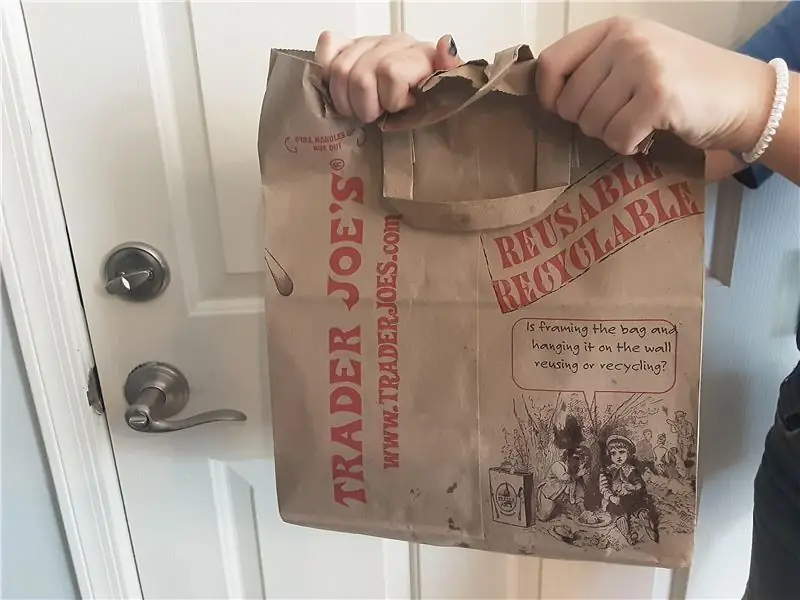
Comme nous travaillons avec le Tiny Screen+ pour la première fois, nous devons installer les cartes et bibliothèques appropriées pour le faire fonctionner. Pour cela, vous devez suivre les étapes ci-dessous:
- Ouvrez l'IDE Arduino. Là, vous devez cliquer sur le bouton du fichier. Dans le menu déroulant qui s'ouvre, allez dans Préférences.
- Là, vous verrez un champ indiquant l'URL du gestionnaire de cartes supplémentaires. Dans ce champ, vous devez coller le lien ci-dessous séparé par une virgule:
- Une fois cela fait, nous devons aller dans Outils puis Tableaux, et à partir de là, se diriger vers le Gestionnaire de tableaux.
- Dans le gestionnaire de cartes, nous devons rechercher les cartes "Arduino SAMD" et les installer. Lorsque les cartes Arduino SAMD sont installées, nous devons également installer les cartes "TinyCircuits SAMD".
- Maintenant que les cartes sont installées, nous devons installer la bibliothèque TinyScreen. Pour cela, rendez-vous sur Sketch puis Inclure la bibliothèque, puis Gérer les bibliothèques. Là, nous devons rechercher "TinyScreen" et installer la bibliothèque. Vous pouvez également télécharger la bibliothèque à partir de la page Github de ce projet et la coller dans votre dossier de bibliothèques Arduino.
Ainsi, de cette façon, nous avons terminé la configuration de notre IDE Arduino. Nous sommes maintenant prêts à connecter le TinyScreen à notre PC et à télécharger le code du projet.
Étape 5: Création d'un tracker de fitness: partie logicielle


Comme nous en avons terminé avec la configuration de l'IDE Arduino et la partie Connexions du projet. Maintenant, nous pouvons faire la partie logicielle de la construction du Fitness Tracker, c'est-à-dire télécharger le code sur le TinyScreen +. Pour cela, nous devons suivre les étapes ci-dessous: -
- Dirigez-vous vers le référentiel Github du projet à partir d'ici.
- À partir de là, vous devez télécharger la bibliothèque MAX30101, la bibliothèque Wireling et la bibliothèque de cartes SD et les placer dans le dossier des bibliothèques Arduino sur votre PC.
- Après cela, vous devez télécharger le fichier Fitness Tracker à partir de la page Github. C'est le Code de ce projet. Ouvrez-le dans votre IDE Arduino.
- Après avoir ouvert le code. Connectez le Tiny Screen+ à votre PC. Sélectionnez le bon port COM et appuyez sur le bouton de téléchargement.
Donc, de cette façon, nous en avons également terminé avec la partie codage du projet. Désormais, dès que le code sera téléchargé, notre Fitness Tracker sera prêt à être utilisé.
Étape 6: Tester le Fitness Tracker


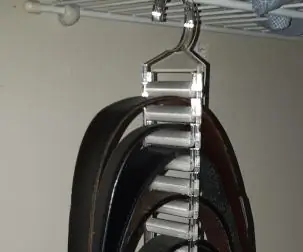
Lorsque le code est téléchargé, l'écran affiche le mode Tiny Screen + Bootloader et lorsque le code est téléchargé, l'écran deviendra vide, cela signifie que le code est téléchargé et que nous sommes maintenant prêts à utiliser notre tracker de fitness. Pour commencer à utiliser le Tracker, nous devons appuyer une fois sur le bouton à l'écran. Dès que nous appuyons sur le bouton de l'écran, le Fitness Tracker commencera à fonctionner et l'écran commencera à afficher diverses données telles que la date, l'heure, la fréquence cardiaque, le niveau d'oxygène, le niveau de la batterie et le nombre de pas. L'écran peut afficher un faux compte de pas ou un compte erroné car le code a été conçu de telle manière qu'il compte un pas même s'il y a une légère secousse. Nous pouvons donc modifier les paramètres dans le code afin de le rendre plus précis. Pour vérifier le niveau d'oxygène et la fréquence du pouls. Nous devons prendre le capteur de l'oxymètre et le placer entre notre doigt et notre pouce et l'écran affichera les lectures. Les lectures sont également stockées au format Excel dans la carte SD que nous avons connectée au Tiny Screen et ces lectures peuvent être vérifiées en connectant la carte SD à notre PC via un adaptateur. Nous pouvons également connecter le Wifi Shield au projet et télécharger les données dans le cloud. Vous voyez donc que les possibilités sont nombreuses. Vous pouvez créer un certain nombre de projets à partir de ces composants sans aucun problème de soudure. Certains des projets pouvant être réalisés par ces composants sont également disponibles sur le site Web de TinyCircuits. Vous pouvez les consulter et les réaliser vous-même.
C'était donc le didacticiel du projet Fitness Tracker. J'espère que tu l'as aimé.
Conseillé:
Capteur de rythme cardiaque utilisant Arduino (moniteur de fréquence cardiaque): 3 étapes

Capteur de rythme cardiaque utilisant Arduino (moniteur de fréquence cardiaque) : le capteur de rythme cardiaque est un appareil électronique utilisé pour mesurer la fréquence cardiaque, c'est-à-dire la vitesse du rythme cardiaque. La surveillance de la température corporelle, de la fréquence cardiaque et de la pression artérielle sont les choses de base que nous faisons pour rester en bonne santé. La fréquence cardiaque peut être mon
Respirez l'appareil d'anxiété légère avec moniteur de fréquence cardiaque : 18 étapes (avec photos)

Respirez l'appareil d'anxiété légère avec moniteur de fréquence cardiaque : avec le monde de plus en plus occupé, tout le monde est dans un environnement de plus en plus stressant. Les étudiants du Collège sont encore plus à risque de stress et d'anxiété. Les examens sont des périodes particulièrement stressantes pour les étudiants, et les montres connectées avec exercice de respiration
Montre Vortex : une montre-bracelet Infinity Mirror : 10 étapes (avec photos)

Montre Vortex : une montre-bracelet à miroir infini : L'objectif de ce projet était de créer une version portable d'une horloge miroir à l'infini. Il utilise ses LED RVB pour indiquer l'heure en attribuant respectivement des heures, des minutes et des secondes aux lumières rouge, verte et bleue et en superposant ces teintes t
Mesurer votre fréquence cardiaque au bout de votre doigt : Approche photopléthysmographique pour déterminer la fréquence cardiaque : 7 étapes

Mesurer votre fréquence cardiaque au bout de votre doigt : Approche de la photopléthysmographie pour déterminer la fréquence cardiaque : Un photopléthysmographe (PPG) est une technique optique simple et peu coûteuse qui est souvent utilisée pour détecter les changements de volume sanguin dans un lit microvasculaire de tissu. Il est principalement utilisé de manière non invasive pour effectuer des mesures à la surface de la peau, généralement
Montre de surveillance de zone de fréquence cardiaque d'entraînement : 19 étapes (avec photos)

Surveillance du moniteur de zone de fréquence cardiaque d'entraînement : l'université est une période mouvementée et chaotique dans la vie, c'est pourquoi il est très important de maintenir votre niveau de stress bas. Une façon dont nous aimons le faire est de faire de l'exercice, cela aide à garder votre esprit clair et votre corps en bonne santé. C'est pourquoi nous avons créé un portabl
